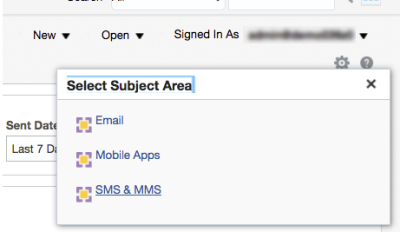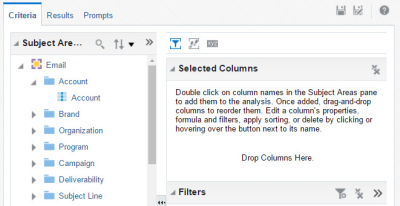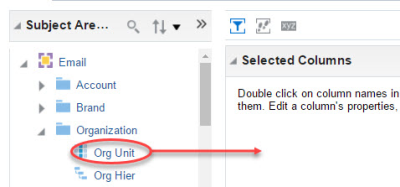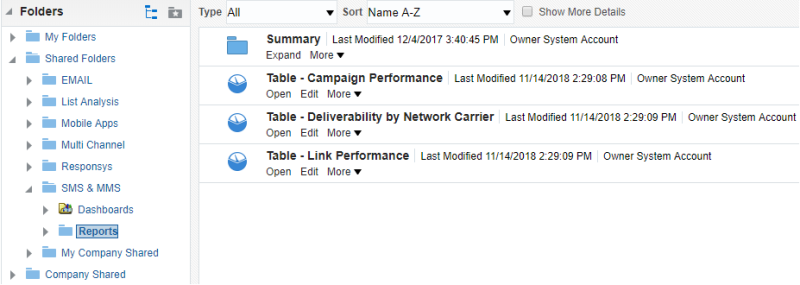カスタム・レポートの作成
注意: カスタム・レポートはEメール、SMSおよびモバイル・アプリ(プッシュ通知、アプリ内メッセージおよびメッセージ・センターに送信されたメッセージの場合)のチャネルでサポートされています。カスタム・レポートの作成の前提条件の詳細を参照してください。さらに、カスタム・レポートを作成する際は、モバイル・アプリ・カスタム・レポートに関する重要な考慮事項およびメッセージ・センター・ディメンショに関する重要な考慮事項に留意してください。
ダッシュボードでカスタム・レポート(分析とも呼ばれます)を作成できます。
カスタム・レポートを作成するには、次の手順を実行する必要があります。
- 最初から、またはOracle Responsysの事前作成レポートに基づいて、レポートを作成します。
- フィルタ、グラフおよびプロンプトを追加して、レポートを構成します。
-
カタログにレポートを保存します。
カタログは、自分自身、他のユーザーおよびOracle Responsysによって作成されたすべてのレポートの中央リポジトリです。
ゼロからのレポートの作成
レポートを最初から作成するには:
重要: モバイル・アプリ・チャネルのカスタム・レポートを作成する場合、一部のディメンションは特定の属性のみと組み合せることができます。詳細を参照してください。
- インタラクティブ・ダッシュボードにナビゲートします。
- 「新規」をクリックし、「分析」を選択して、新規レポートの「サブジェクト領域」を選択します。
「基準」ページが開きます。
レポートを作成する際に使用可能なすべての列が左側の「サブジェクト領域」ペインにグループ化されています。各フォルダを展開して、使用可能な列を表示します。使用可能なすべてのメジャーが「メジャー」フォルダにグループ化されており、このフォルダは「デリバラビリティ・メジャー」と「レスポンス・メジャー」という2つのサブフォルダに分かれています。
- 「サブジェクト領域」から「選択された列」パネルに目的の列をドラッグ・アンド・ドロップします。
結果の表を表示するには、「結果」タブを選択します。
「基準」タブで表を構成するには、次のいずれかを実行します。
- 表に列を追加するには、「サブジェクト領域」から表の任意の位置にドラッグします。
- 列を再配置するには、列を新しい位置にドラッグします。
- 列を削除するには、
 をポイントして「X」を選択します。
をポイントして「X」を選択します。
Oracle Responsysの事前作成レポートに基づくレポートの作成
注意: 事前作成レポートに基づいたレポートの作成は、レポートを最初から作成する場合と比べると柔軟性に欠けます。特に、事前作成レポート内の列の外観や書式設定は変更できません。また、「列を含める」で使用可能な列からのみ列を選択することを強くお薦めします。他の列を追加した場合、それ以外の列と同じ書式設定が使用されません。
- インタラクティブ・ダッシュボードにナビゲートします。
- 「カタログ」をクリックし、「フォルダ」パネルで「共有フォルダ」を展開します。
- 「Eメール」、SMSおよびMMSまたは「モバイル・アプリ」の共有フォルダを展開して、「レポート」をクリックします。
重要: モバイル・アプリ・チャネルのカスタム・レポートを作成する場合、一部のディメンションは特定の属性のみと組み合せることができます。詳細を参照してください。
使用可能なレポートが右側のパネルに表示されます。
- 使用するレポート名の下の「編集」をクリックします。
選択したレポートが開きます。Eメール、SMSおよびMMS、モバイル・アプリの使用可能なすべての事前作成レポートのリストについては、Insightの事前作成レポートを参照してください。
- 次のいずれかを実行します。
- 列を追加するには、「サブジェクト領域」パネルから必要な場所にドラッグします。
列が表示されない場合は、使用可能なすべての列がすでに表で使用されています。
- 列のプロパティ、式およびフィルタを編集または削除したり、ソートを適用するには、「基準」ページで、列名の隣の
 をクリックして必要なアクションを選択します。
をクリックして必要なアクションを選択します。 - 「基準」ページでフィルタを編集または削除するには、「フィルタ」パネルでフィルタをポイントし、必要なアクションを選択します。
「フィルタ」パネルには、このレポートに関連付けられているすべてのフィルタがリストされます。演算子「プロンプトで使用」が設定されたフィルタはカスタム・レポートには適用されず、影響しません。これらのフィルタをそのまま残しておくことも、フィルタにマウスを重ね、「X」を選択して削除することもできます。
- 列を追加するには、「サブジェクト領域」パネルから必要な場所にドラッグします。